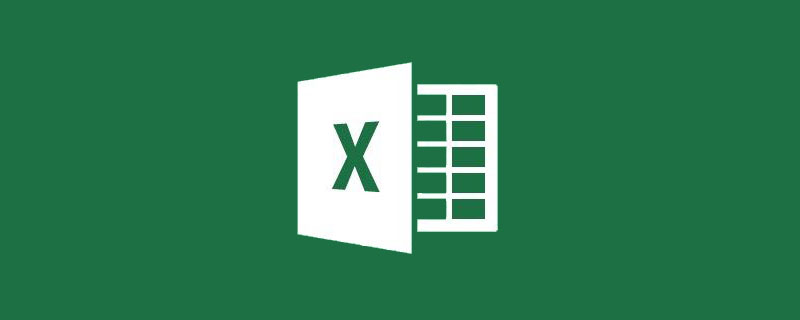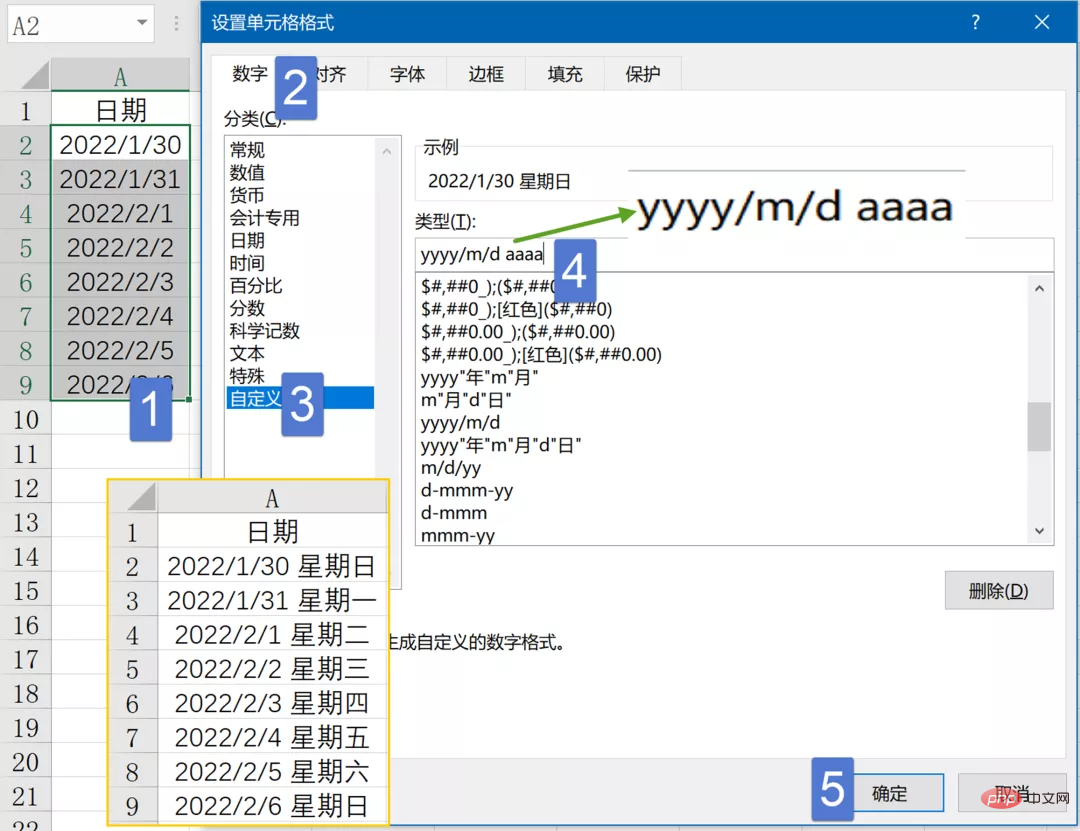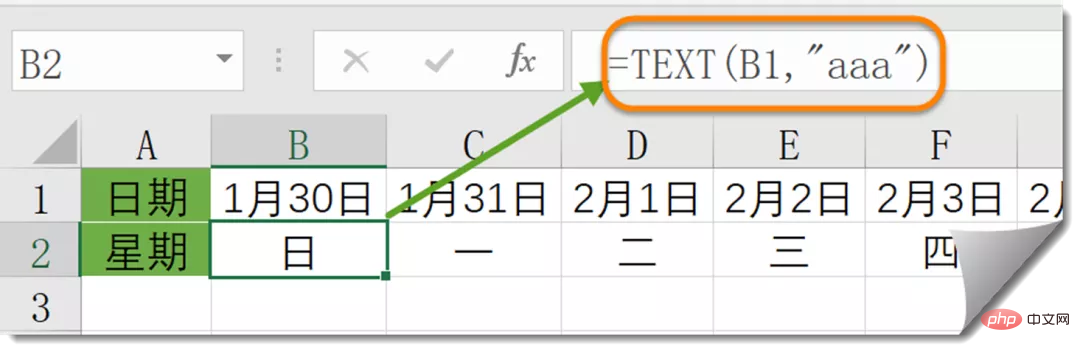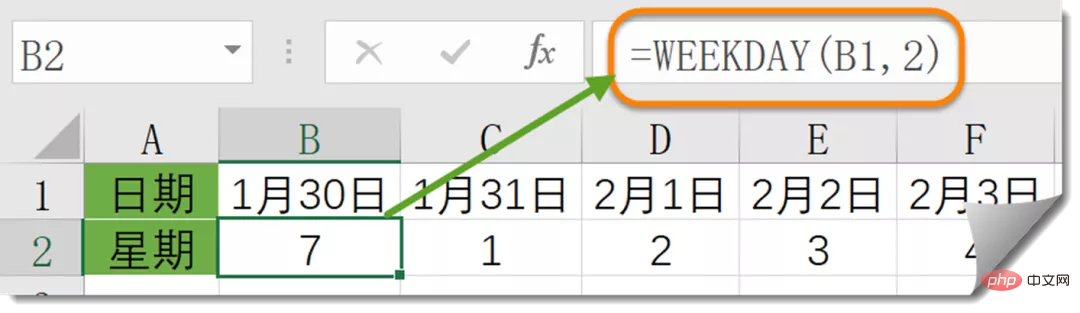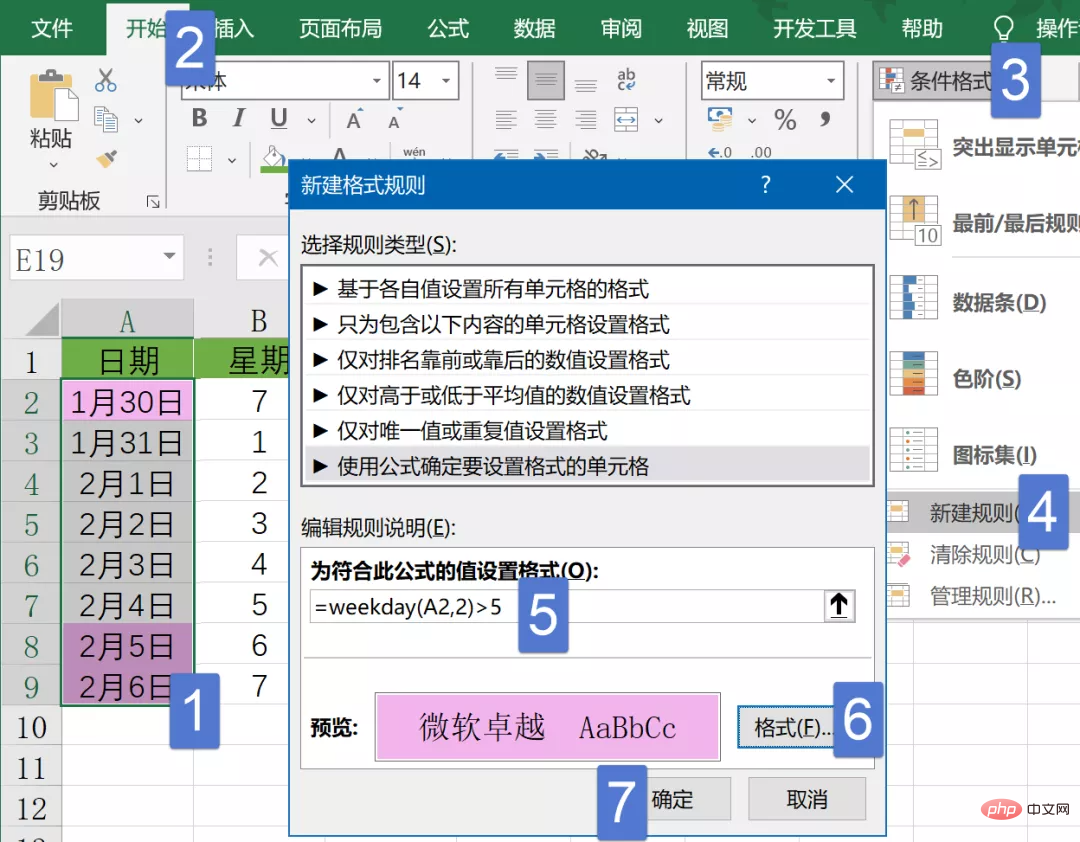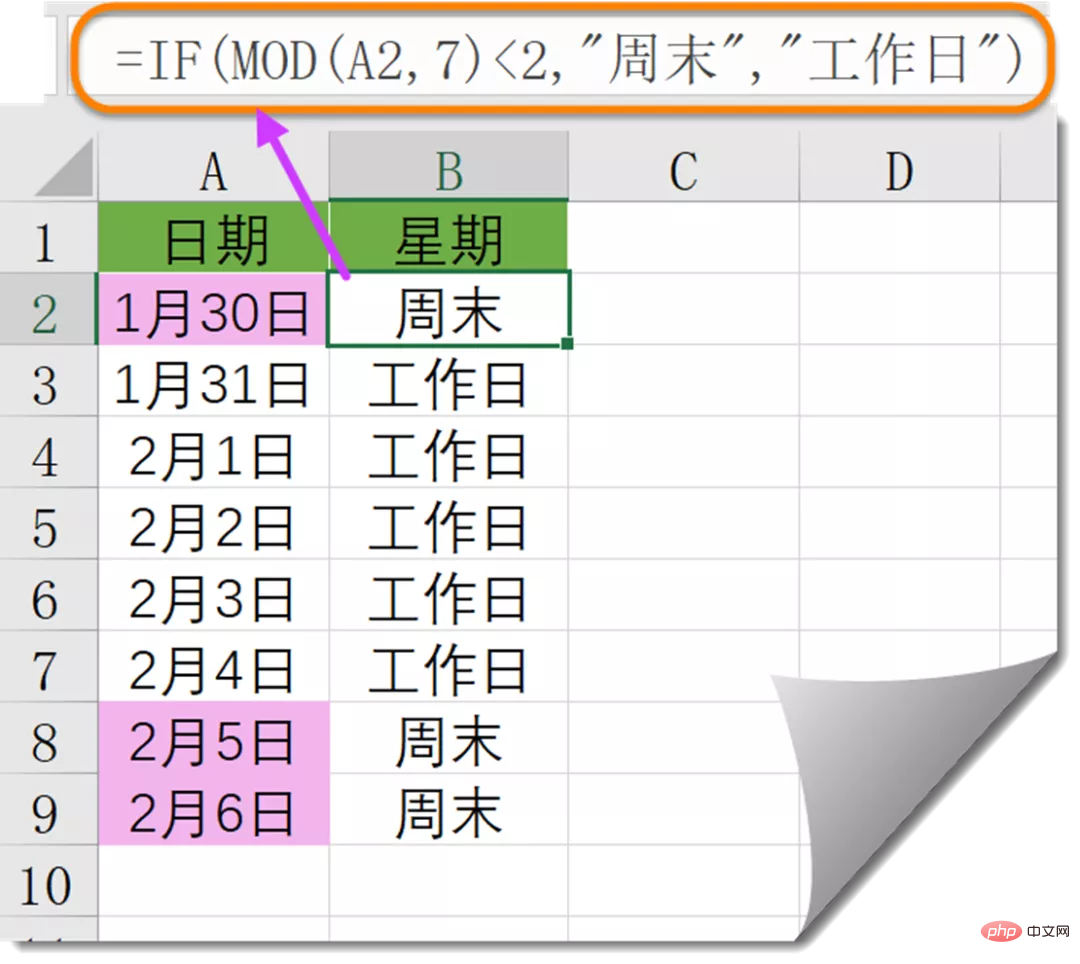この記事では、excel に関する関連知識を提供します。主に、カスタム形式、テキスト関数、WEEKDAY 関数などの方法を含む、今日の曜日を決定する方法を紹介します。見てください、皆さんのお役に立てれば幸いです。

関連する学習の推奨事項: excel チュートリアル
日付が何曜日であるかを判断するにはどうすればよいですか?この問題を解決するには、さまざまな方法があります。
方法 1: カスタム形式
セルに日付と週を同時に表示する必要がある場合は、日付と週を表示する領域を選択できます。日付が見つかったら、Ctrl 1 キーの組み合わせを押します。カスタム数値形式を設定します:
yyyy/m/d aaaa

方法 2: TEXT 関数
必要な場合は別の行で曜日のみを表示するには、次の式を使用できます:
=TEXT(B1,"aaa")

#TEXT 関数の機能は、数値を指定された書式設定されたテキストに変更することです。この場合、書式コードは「aaa」を使用し、結果として曜日のみが表示されます。
方法 3: WEEKDAY 関数
WEEKDAY 関数を使用すると、特定の日付の曜日を数値形式で返すことができます。
=WEEKDAY(B1,2)

2 番目のパラメーターでは 2 が使用されます。これは、1 ~ 7 の数字が月曜日から日曜日を表すことを意味します。
方法 4: 条件付き書式設定
WEEKDAY 関数と条件付き書式設定を組み合わせて、週末の日付を強調表示します。
セル範囲 A2:A9 を選択し、新しい条件付き書式ルールを作成し、数式を使用します:
=WEEKDAY(A2,2)>5
最後に [] をクリックします。 [書式設定] ] ボタンを押して塗りつぶしの色を設定します。

方法 5: MOD 関数
特定の日付が営業日か週末かを判断したい場合は、MOD 関数を使用することもできます。それを処理するために。
=IF(MOD(A2,7)

まず MOD 関数を使用して計算します日付と週末の日付のシリアル値を 7 で割ったときの 7 で割った余りは、ちょうど 0 と 1 になります。
続いてIF関数で判定し、MOD関数の結果が2以下であれば週末、そうでなければ営業日となります。
関連する学習の推奨事項:
Excel チュートリアル
以上がExcel で曜日を決定する 5 つの方法を教えますの詳細内容です。詳細については、PHP 中国語 Web サイトの他の関連記事を参照してください。